Gerenciamento de Dados¶
As referências ao espaço em disco em imagens e contêineres do Docker podem ser confusas. É importante distinguir entre armazenamento local e armazenamento virtual. Armazenamento local refere-se ao espaço em disco que a camada gravável de um contêiner usa, enquanto o armazenamento virtual é o espaço em disco usado para o contêiner e a camada gravável. A camada somente leitura de uma imagem podem ser compartilhadas entre qualquer contêiner iniciado a partir da mesma imagem.
Que tal verificar essa informação? Antes de continuamos, vou limpar minhas imagens e meus contêineres que estão armazenados, como pode ver:
REPOSITORY TAG IMAGE ID CREATED SIZE
sposigor/app-flask-teste 1 c704ddb7c517 2 hours ago 60.3MB
univesp-github/app-flask-teste 1 c704ddb7c517 2 hours ago 60.3MB
python 3.10-alpine a0e2910f7263 4 days ago 48.6MB
python 3.10-slim-buster 41471b406cc5 4 days ago 115MB
python 3.10 e4bdbb3cacf1 4 days ago 917MB
ubuntu latest 54c9d81cbb44 4 weeks ago 72.8MB
postgres latest da2cb49d7a8d 4 weeks ago 374MB
dpage/pgadmin4 latest e52ca07eba62 7 weeks ago 272MB
hello-world latest feb5d9fea6a5 5 months ago 13.3kB
dockersamples/static-site latest f589ccde7957 5 years ago 190MB
CONTAINER ID IMAGE COMMAND CREATED STATUS PORTS NAMES
46cab0670fc8 univesp-github/app-flask-teste:1 "python app.py" 2 hours ago Exited (0) 2 hours ago elegant_brown
b50c4ac105c3 f32698e186b5 "python app.py" 2 hours ago Exited (0) 2 hours ago boring_knuth
40ea6243bbc3 64160aa2a8dc "python app.py" 2 hours ago Exited (0) 2 hours ago unruffled_roentgen
7ef49050e8df 1647b4c47b68 "python app.py" 2 hours ago Exited (0) 2 hours ago nostalgic_dirac
19bf7322160d ubuntu "sleep 5m" 20 hours ago Exited (0) 19 hours ago wizardly_shtern
bb1bf42f3fc3 ubuntu "sleep 2m" 20 hours ago Exited (0) 20 hours ago frosty_ishizaka
65adb2cb2cd5 ubuntu "bash" 20 hours ago Exited (0) 20 hours ago competent_thompson
f690741c0bc7 ubuntu "bash" 20 hours ago Exited (0) 20 hours ago infallible_williams
6914d474838d hello-world "/hello" 23 hours ago Exited (0) 20 hours ago upbeat_lichterman
Vou usar um comando um pouco diferente o docker system prune
Ele remove todas as imagens, contêineres, volumes e o que mais tiver armazenado no docker, passei o parâmetro -a de all e -f de force. Vou lista mais alguns comandos de remoção que podem ser uteis:
- docker container rm: Remove somente com o CONTAINER ID.
- docker container prune: Remove todos os containeres
- docker image rm: Remove somente a imagem com o IMAGE ID
- docker image prune: Remove todas as imagens
- docker volume rm: Remove o volume com o VOLUME NAME
- docker volume prune: Remove todos os volumes
- docker network rm: Remove o network com o NETWORK ID
- docker network prune: Remove todos os network
Para começar a entender melhor o volume, armazenamento local e armazenamento virtual, recorremos ao nosso querido ubuntu, dessa vez, vamos chamar ele duas vezes:
Com o comando docker ps -as a saída:
CONTAINER ID IMAGE COMMAND CREATED STATUS PORTS NAMES SIZE
a4928a7ff9a6 ubuntu "bash" 47 seconds ago Exited (0) 44 seconds ago funny_thompson 5B (virtual 72.8MB)
0516c2a0ac00 ubuntu "bash" 4 minutes ago Exited (130) About a minute ago fervent_turing 34MB (virtual 107MB)
Temos uma nova coluna que é a SIZE e ela possui duas informações o armazenamento local e armazenamento virtual, usando o ubuntu como exemplo, em um apenas subimos a imagem sendo o primeiro na lista e o segundo fizemos o apt-get update.
- Armazenamento Local: É a camada da qual temos acesso a gravar.
- Armazenamento Virtual: É o tamanho da imagem sem qualquer gravação.
Quando fazemos gravações, esses dados reflete tanto no armazenamento local quanto no armazenamento virtual.
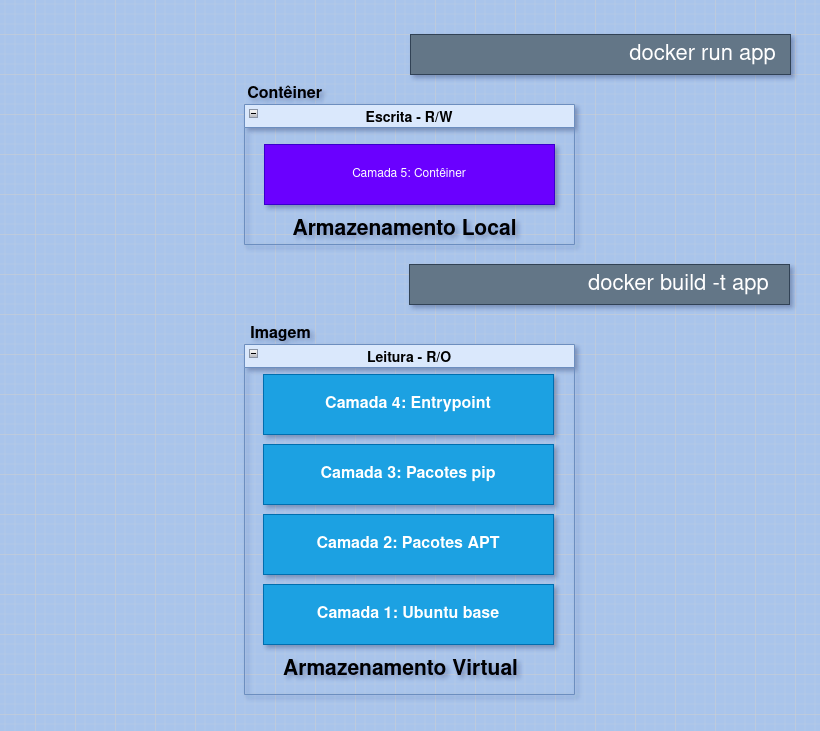
Persistência de dados¶
Podemos querer que os dados da nossa aplicação sejam persistentes, porque assim garantimos que ela esteja distribuída e disponível se precisarmos consultá-la. Porém, se escrevermos os dados nos contêineres, por padrão eles não ficarão armazenados nesta camada, criada para ser descartável. Existem três possibilidades para contornar esta situação com o Docker.

Bind Mounts¶
Os bind mounts estão disponíveis no Docker desde seus primeiros dias para a persistência de dados. Os bind mounts montarão um arquivo ou diretório em seu contêiner a partir de sua máquina host, que você pode referenciar através de seu caminho absoluto.
Para usar o bind mounts, o arquivo ou diretório não precisa já existir em seu host do Docker. Se não existir, será criado sob demanda. As montagens de ligação dependem do sistema de arquivos da máquina host ter uma estrutura de diretório específica disponível. Você deve criar explicitamente um caminho para o arquivo ou pasta para colocar o armazenamento.
Outra informação importante sobre bind mounts é que elas dão acesso a arquivos confidenciais. Conforme os documentos do Docker, você pode alterar o sistema de arquivos do host através de processos executados em um contêiner. Isso inclui criar, modificar e excluir arquivos e diretórios do sistema, que podem ter implicações de segurança bastante graves. Pode até impactar processos não-Docker.
Para começar a usar o bind mounts, precisamos criar uma pasta na nossa maquina, vou cria na área de trabalho e nomeá-la de bind. Copie a localização que vamos usar.
A docker recomenda usar --mount e não o -v
Se tiver dúvidas, na documentação do docker run tem mais informações.
Para realizar o teste:
- Faça o docker run, seja em -v ou --mount.
- No bash do contêiner, de um ls
- Veja a pasta teste criada e vamos entrar nela com o cd teste/
- Na pasta touch teste1.txt e escreva exit para sair
- Vá na sua pasta que você criou na máquina local e abra ela e o arquivo teste1.txt vai está lá.
- Repita o processo de 1 á 3, com um novo contêiner e o arquivo criado no contêiner anterior persiste lá.

Volumes¶
Os volumes são um ótimo mecanismo para adicionar uma camada de persistência de dados em seus contêineres do Docker, especialmente para uma situação em que você precisa persistir dados após desligar seus contêineres.
Volumes, portanto é a solução mais recomendada pelo docker para usar em ambientes de produção e afins.
O docker volume ls observa os volumes disponíveis:
- DRIVER: É o volume do drive
- VOLUME NAME: É o nome do volume
Criar um volume novo docker volume create e o nome do volume
Vamos colocar em produção:
- Faça o docker run, seja em -v ou --mount.
- No bash do container, de um ls
- Veja a pasta teste que foi criada e vamos entrar nela com o cd teste/
- Dentro da pasta touch teste1.txt e escreva exit para sair
- Repita o processo de 1 á 3, com um novo container e o arquivo criado no container anterios persiste lá.
Deve ter surgido uma duvida, aonde está esse arquivo que criei?
Para isso vamos para o terminal:
- No terminal sudo su
- cd /var/lib/docker/volumes
- ls para verificar os arquivos
- O volume criado vai está aqui, cd testando
- ls vai ter uma pasta _data
- cd _data e em seguida ls
- Encontrou o arquivo que foi criado
Os volumes do Docker são completamente manipulados pelo próprio Docker e, portanto, independentes da estrutura de diretórios e do sistema operacional da máquina host. Quando você usa um volume, um novo diretório é criado no diretório de armazenamento do Docker na máquina host e o Docker gerencia o conteúdo desse diretório.
Por ultimo podemos passar diretamente do docker run o volume que ele se encarrega de criar
docker volume ls e a saída:
tmpfs mounts¶
O tmpfs mounts é para espaços de armazenamento pequenos e efêmeros que só podem ser usados por um único contêiner, existe o sistema de arquivos tmpfs. Ele é apoiado apenas pelo armazenamento RAM no sistema host.
Essa funcionalidade só está disponível se você estiver executando o Docker no Linux.
Seguindo a ordem para criar um tmpfs é mais simples, já possui a própria flag --tmpfs:

Perceba que a pasta app que criamos usando o --tmpfs, está com um fundo verde, assim como o tmp, então significa que ela é temporária, quando o contêiner for finalizado, os dados ali são apagados.
Então qual é a utilidade de usar o tmpfs? É que ela armazena os arquivos na memória do host e não na camada de escrita do contêineres r/w, ou seja, se existem dados sensíveis para serem armazenados no processo e por questões de segura não deseja escrever na camada de escrita do contêiner r/w, o tmpfs é recomendando nessa situação.
Para mais uma aplicação podemos usar como parâmetro do --mount: